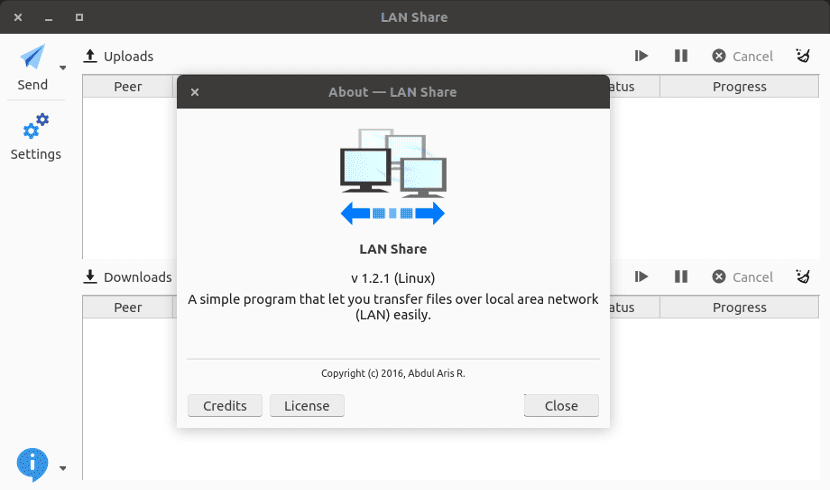
В следующей статье мы рассмотрим LAN Share. Это простое приложение для обмена файлами с ПК на ПК. Это бесплатный мультиплатформенный инструмент с открытым исходным кодом, который позволит нам быстро отправлять файлы между компьютерами под управлением Windows и / или Ubuntu и производными дистрибутивами.
Передача файлов осуществляется напрямую, с ПК на ПК. Это произойдет через нашу локальную сеть или Wi-Fi. Никаких настроек не требуется сложно и не думать ни капли о разрешениях пользователей. LAN Share - это клиент сетевой передачи файлов, написанный на C ++ и Qt для графического интерфейса.
Мы можем использовать программу для отправить файл или папку с одного компьютера на другой запустить приложение. Приложение работает как в Windows, так и в Ubuntu. Это означает, что мы можем использовать его для передачи файлов из Windows в Ubuntuиз Ubuntu для Windowsиз Windows в Windows и, очевидно, мы тоже можем это сделать От Ubuntu до Ubuntu.
При использовании этой программы мы не обнаружим сторонних серверов, облачных сервисов, промежуточных папок или сложных конфигураций протоколов, участвующих в передаче информации. Нам просто нужно устанавливаем приложение на каждый компьютер, который хотим использовать, используйте меню «Отправить», чтобы выбрать файлы или папки, которые нам нужно отправить, и выберите конечный компьютер.
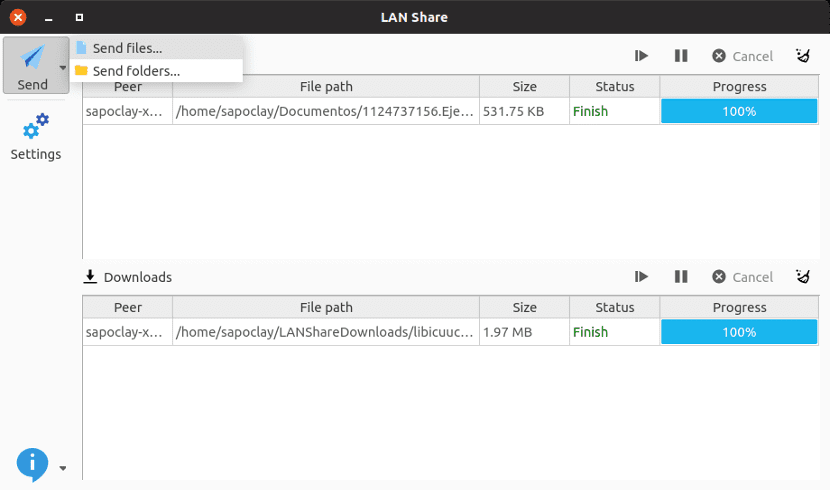
Следует иметь в виду одну важную вещь: единственное важное требование, заключается в том, что задействованные компьютеры находятся в одной локальной сети или Wi-Fi соединение.
Общие функции LAN Share
- Он работает напрямую, от ПК к ПК. Без промежуточных точек.
- В нем отсутствуют расширенные функции.
- Больше быстро что если бы мы использовали облачный сервис, такой как Dropbox.
- Позволит нам отправлять файлы или папки без необходимости их сжатия, между разными операционными системами.
- Нет имеет ограничения по размеру в отправленных файлах.
- Пользовательский интерфейс, который он предлагает, очень прост и понятен.
- Главное окно программы разделено пополам. В верхней части мы найдем отправленные файлы, а полученные файлы - в нижней части. Обе стороны будут показывать нам индикаторы выполнения в режиме реального времени и метаданные при отправке и / или получении файлов.
- El Кнопка настроек предоставляет доступ к опциям для:
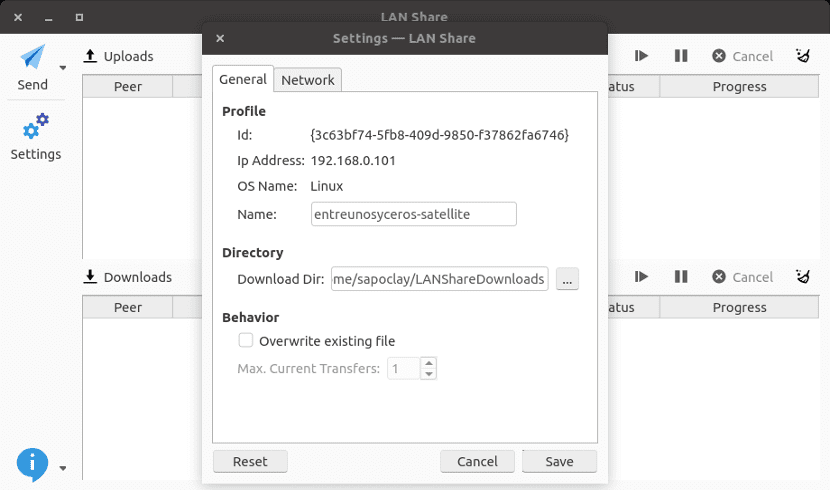
-
- Задайте или измените имя устройства.
- Мы сможем установить или изменить порты.
- Укажите размер файлового буфера.
- Выберите папку для загрузок.
Скачать LAN Share
установщики для Windows и Ubuntu Они доступны на странице проекта Github. Нам нужно будет только перейти на эту страницу, и там мы загрузим последняя версия пакета .deb.
После завершения загрузки пакета мы можем использовать Программная утилита Ubuntu для установки. Если мы больше дружим с терминалом (Ctrl + Alt + T), открываем его и пишем в нем:
sudo dpkg -i lanshare_1.2.1-1_amd64.deb
Если мы предпочитаем ничего не устанавливать, мы можем использовать .AppImage файл. Мы можем найти это в Страница GitHub проект.
деинсталляция
Удалить эту программу из нашей системы очень просто. Открываем терминал (Ctrl + Alt + T) и пишем в нем:
sudo apt purge lanshare
В заключение я могу только сказать, что если то, что вы ищете, - это инструмент с расширенными настройками, особенно с точки зрения безопасности, это не ваше приложение. Есть и другие, гораздо более эффективные способы передачи файлов. Это приложение не имеет ничего общего с SAMBA или передачами через SSH. В этой статье мы говорим о чем-то гораздо более простом, чем все это. С другой стороны, если вы ищете нечто большее, чем просто прогулка по дому, если вы собираетесь использовать это для передавать файлы между домашними компьютерами, это очень рекомендуемый инструмент.
Нет сомнений в том, что если вы хотите быстро и легко передавать файлы между компьютерами, это один из лучших вариантов, в котором простота является его сильной стороной.
Скопируйте команду, как она написана в примечании, и она выдает мне ошибку «файл не может быть обработан или каталог не существует». Жалко, потому что я понятия не имею, как установить программу из .deb ... Я был новичком в Linux в течение 15 дней, команды Linux в терминале предназначены для моего базового китайского языка, и этот журнал очень полезен, поскольку я учусь команды, как я их использую.
Я установил Linux на свой ноутбук по необходимости, так как Windows 10 решила взять отпуск на моем ноутбуке, я до сих пор не знаю, почему, и вот я ... учусь
привет
Марио из Росарио, Аргентина
Загрузите файл .deb по ссылке, которую они вам поставили, и двойным щелчком (если вы используете ubuntu или производные) вы сможете установить его, как если бы это был файл .exe для Windows.
Большое спасибо за ответ.
Я сделал это вчера с терминала, и это не сработало, я не знаю причины, что-то я, должно быть, сделал не так ... в любом случае
Я сделал это, как вы указали из * .deb, с двойным щелчком, и он сработал после загрузки пакета из Интернета
В ближайшем будущем мне будет очень полезно подключить машины в моем доме.
Поздравления и благодарности.
Здравствуйте: у меня он установлен на двух ПК, один с linux mint, а другой с kde neon, оба в
Та же сеть с Wi-Fi, linux mint обнаруживает неон, но neon не обнаруживает мяту, и я не знаю, как решить эту проблему с помощью самбы, вы можете видеть оба ПК
Привет! После установки версии для Windows в Windows 10 он сообщает мне, что отсутствуют две библиотеки: MSVCR120.dll и MSVCP120.dll.
Кто-нибудь знает, для чего нужны эти библиотеки и где их можно найти?
Вам необходимо загрузить Visual C ++ для Visual Studio 2013 в соответствии с вашей версией Windows.
https://www.microsoft.com/es-ES/download/details.aspx?id=40784
Отличный способ передачи файлов между Windows 10 и ubuntu 20.04, их очень легко установить и переносить быстро. Большое спасибо за информацию
Я вижу, что это только для 64 бит
Боюсь, что так. Salu2.